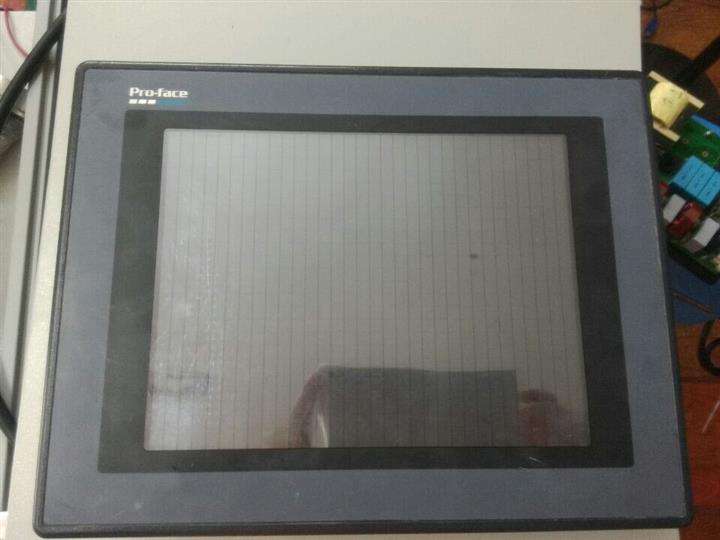品牌PRO-FACE普洛菲斯
服务维修
是否准确触摸屏不准
有无响应触摸屏无响应
时长触摸屏响应时间很长
工厂触摸屏应用的主要几大类型,为了在操作上的方便,人们用触摸屏来代替鼠标或键盘。工作时,我们必须首先用手指或其它物体触摸安装在显示器前端的触摸屏,然后系统根据手指触摸的图标或菜单位置来定位选择信息输入。
触摸屏由触摸检测部件和触摸屏控制器组成;触摸检测部件安装在显示器屏幕前面,用于检测用户触摸位置,接受后送触摸屏控制器;而触摸屏控制器的主要作用是从触摸点检测装置上接收触摸信息,并将它转换成触点坐标,再送给CPU ,它同时能接收CPU发来的命令并加以执行。
按照触摸屏的工作原理和传输信息的介质,我们把触摸屏分为四种,它们分别为电阻式电容感应式红外线式以及表面声波式每一类触摸屏都有其各自的优缺点
1.电阻式触摸屏
该触摸屏利用压力引发电阻变化而进行控制。电阻式触摸屏的表面要盖着一层和显示屏幕连接非常 紧密的电阻薄膜,当手指或手写笔触摸屏幕时,电阻薄膜在触摸点位置就有了接触,电阻发生变化,在X和Y两个方向上产生相应信号,触摸屏控制器就会识别该信号并计算出坐标,送至CPU。
2.电容式触摸屏
该触摸屏是利用人体的电流感应引起电容变化而进行工作的。当手指触摸在屏上时,由于人体电场,用户和触摸屏表面形成-个耦合电容,对于高频电流来说,电容相当于导体,于是手指从接触点吸走个很小的电流。 这个电流分别从触摸屏四角上的传感器中流出,并且流经这4个传感器的电流与手指到四角的距离成正比,控制器通过对这4个电流比例的**计算,得出触摸点的位置。
电容式触摸屏对于外界干扰以及每个用户手指情况的不同(干湿度、肤质等) ,有着不同程度的误差。
3.红外式触摸屏
(电阻式、电容式触摸屏都属于接触式触摸屏,也就是说,感应触摸点的传感器部分和触摸笔直接接触的。这样的设计,至少在物理上、机械上增加了磨损等因素。而下面将要绍两种常见的非接触式触摸屏,也就是说,感应触摸点的传感器和触摸笔不是直接接触的。
4.超声波触摸屏
首先绍红外式触摸屏。红外式触摸屏是利用平面上横纵方向上布满了红外线矩阵来检测是否有触摸点,
超声波触摸屏透光度好,清晰度高,而且减少了像触摸笔和触摸屏那样的物理接触,减少了机械磨损,反应灵敏,不受温度、湿度等环境因素影响,分辨率高,寿命长(维护良好情况下5000万次)。目前在公共场所使用较多,但表面声波屏需要经常维护,因为灰尘,油污甚至饮料的液体沾污在屏的表面,都会阻塞触摸屏表面的导波槽,使波不能正常发射,或无常识别,从而影响触摸屏的正常使用,用户需严格注意环境卫生,保持屏面的光洁。
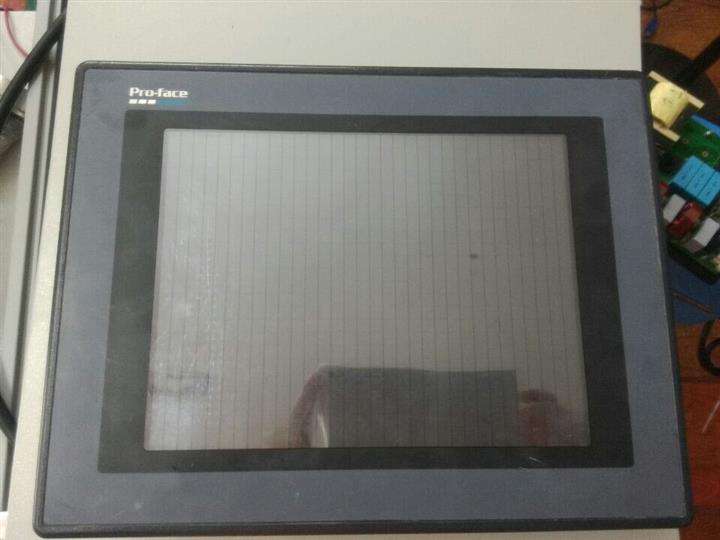
8.触摸屏点击精度下降
[故障现象]
一台触摸屏,其点击精度下降,光标很难定位。
[故障分析处理]
1)运行触摸屏校准程序.(开始--设置--控制面板--声波屏---Caliberate按钮)。
2) 如果是新购进的触屏,请试着将驱动删掉,然后将主机断电5秒钟开机重新装驱动。
3)如果上面的办法不行,则可能是声波屏在运输过程中的反射条纹受到轻微破坏,无法完全修复,你可以反方向(相对与鼠标偏离的方向)等距离偏离校准靶心进行定位。
4)如果声波屏在使用一段时间后不准,则可能是屏四周的反射条纹或换能器上面被灰尘覆盖,如果您使用的是我公司KA型机柜,您可以打开上盖用一块干的软布蘸工业酒精或玻璃清洗液清洁其表面,再重新运行系统,注意左上,右上,右下的换能器不能损坏.然后断电重新启动计算机并重新校准。
5)触摸屏表面有水滴或其它软的东西粘在表面,触摸屏误判有手触摸造成表面声波屏不准,将其*即可。

PFXGP4501TAA普洛菲斯触摸屏
显示屏类型 TFT 真彩 LCD
显示屏尺寸 10.4英寸
分辨率 640×480像素(VGA)
有效显示面积 W211.2mm×H158.4mm
显示颜色 65,536色(无闪烁)/16,384色(闪烁)
背光灯 白色 LED(用户不可自行更换。需要更换时,请联系 Pro-face 当地分支机构)
亮度调节 16级(可通过触摸面板或软件进行调节)
背光灯寿命 50,000小时以上(在25℃的环境下连续工作 - 亮度下降至原来的50%)
语言字体
日语:6962(JIS 标准1&2)(包括607个非汉字字符),ANK:158(韩语、简体
中文和繁体中文字体可下载)
字符大小
标准字体:8×8, 8×16, 16×16 和 32×32像素字体,矢量字体:6至127
像素字体,图像字体:8至72像素字体
字体大小 标准字体:宽度可扩展至8倍。高度可扩展至8倍。*1
文本
8×8像素 80字符×60行 8×16像素 80字符×30行

普洛菲斯触摸屏常见故障处理方法:
1.触摸屏不准
[故障现象]
一台表面声波触摸屏,用手指触摸显示器屏幕的部位不能正常地完成对应的操作。
[故障分析处理]
这种现象可能是声波触摸屏在使用一段时间后,屏四周的反射条纹上面被灰尘覆盖,可用一块干的软布进行擦拭,然后断电、重新启动计算机并重新校准。还有可能是声波屏的反射条纹受到轻微破坏,如果遇到这种情况则将无法完全修复
2.触摸屏无响应
[故障现象]
一台触摸屏不能工作,触摸任何部位都无响应。
[故障分析处理]
首先检查各接线接口是否出现松动,然后检查串口及中断号是否有冲突,若有冲突,应调整资源,避开冲突。再检查触摸屏表面是否出现裂缝,如有裂缝应及时更换。还需要检查触摸屏表面是否有尘垢,若有,用软布进行*。观察检查控制盒上的指示灯是否工作正常,正常时,指示灯为绿色,并且闪烁。
3.触摸屏响应时间很长
[故障现象]
一台触摸屏,用手指触摸显示器屏幕后,需要较长的时间才有反应。
[故障分析处理]
这有可能是触摸屏上粘有移动的水滴,只需用一块干的软布进行擦拭即可。还有可能是主机档次太低,如时钟频率过低,如属于这种情况,可以更换主机。
4.触摸屏局部无响应
[故障现象]
一台触摸屏,用手指触摸显示器屏幕后,局部地方无响应。
[故障分析处理]
这有可能是触摸屏反射条纹局部被覆盖,可用一块干的软布进行擦拭干净。也有可能是触摸屏反射条纹局部被硬物刮掉,将无法修复。
5.触摸屏正常但电脑不能操作
[故障现象]
一台触摸屏,经试验其本身一切正常,但接上主机后,电脑不能操作。
[故障分析处理]
这有可能是在主机启动装载触摸屏驱动程序之前,触摸屏控制卡接收到操作信号,只需重新断电后,再启动计算机即可。也有可能是触摸屏驱动程序版本过低,需要安装新版的驱动程序。
6.安装驱动程序后**次启动触摸屏无响应
[故障现象]
一台触摸屏,安装驱动程序后**次启动触摸屏便无响应。
[故障分析处理]
首先确认触摸屏线路连接是否正确,如不正确,应关机后正确地连接所有线路。然后检查主机中是否有设备与串口资源冲突,检查各硬件设备并调整它们,例如某些网卡安装后默认的IRQ为3,与COM2的IRQ冲突,此时应将网卡的IRQ改用空闲未用的IRQ
[故障现象]
7.一台触摸屏,开机后正常使用一段时间后便无反应。
[故障分析处理]
1)检查在Wlndows 9x的“显示器节能设置”中是否设置了关闭硬盘。方法是在桌面单击鼠标右键,选择“属性”命令,再从对话框中选择“屏幕保护程序”选项卡,单击“设置”按钮,将参数设置为除“电源方案”为“始终打开”外,其余均为“从不”。
2)某些应用场合,由于接地性能*佳,会因为控制盒外壳布满了大量的静电,从而影响控制盒内部的工作电场,导致触摸逐渐失效。此时用一根导线将控制盒外壳接地,重新启动即可。
3)由于表面声波触摸屏工作时在触摸屏的表面布满了声波,如果长期不擦触摸屏,导致灰尘积累过多,阻挡了波的反射条纹,会造成触摸屏不能正常工作。对于触摸显示器可用干净的名片或纸币透过显示器前罩与触摸屏的缝隙轻轻将四周反射条纹上的灰尘擦去,然后重新启动计算机。对于触摸一体机可打开显示器的前罩,用干净的毛巾将四周反射条纹上的灰尘擦去,然后再重新启动计算机。
4)许多触摸一体机触摸屏控制盒采用从一体机电源取电的方式而非从主机取电,所以还应检查一体机电源5V输出是否正确,有时瞬间电流过大,致使熔丝被烧,此时需更换熔丝。
8.触摸屏点击精度下降
[故障现象]
一台触摸屏,其点击精度下降,光标很难定位。
[故障分析处理]
1)运行触摸屏校准程序.(开始--设置--控制面板--声波屏---Caliberate按钮)。
2) 如果是新购进的触屏,请试着将驱动删掉,然后将主机断电5秒钟开机重新装驱动。
3)如果上面的办法不行,则可能是声波屏在运输过程中的反射条纹受到轻微破坏,无法完全修复,你可以反方向(相对与鼠标偏离的方向)等距离偏离校准靶心进行定位。
4)如果声波屏在使用一段时间后不准,则可能是屏四周的反射条纹或换能器上面被灰尘覆盖,如果您使用的是我公司KA型机柜,您可以打开上盖用一块干的软布蘸工业酒精或玻璃清洗液清洁其表面,再重新运行系统,注意左上,右上,右下的换能器不能损坏.然后断电重新启动计算机并重新校准。
5)触摸屏表面有水滴或其它软的东西粘在表面,触摸屏误判有手触摸造成表面声波屏不准,将其*即可。
9.触摸屏不能校准
[故障分析处理]
1)如果您使用的是联想的主机,它里面预装MOUSEWARE软件与触摸屏驱动冲突,请删除此软件重新启动运行校准程序。
2)有可能是在主机启动装载触摸屏驱动程序之前,触摸屏控制卡接收到操作信号,请断电重新启动计算机并重新校准。
3)可能是触摸屏驱动安装异常,请删掉驱动重新安装。(从控制面板添加删除程序里面删除。)
4)有可能是声波屏在使用一段时间后,屏四周的反射条纹上面被大量的灰尘覆盖导致不能进行校准,如果您使用的是我公司KA型机柜您可以打开上盖用一块干的软布进行擦拭,注意左上,右上,右下的换能器不能损坏.启动计算机并校准。
9.鼠标一直停留在触摸屏的某一点上
[故障分析处理]
出现这种情况是因为电阻屏的触摸区域(电阻屏表面分为触摸区域和非触摸区域两部分,点击非触摸区域是没有什么反应的)被显示器外壳或机柜外壳压住了,相当于某一点一直被触摸。如果是机柜外壳压住触摸区域您可以将机柜和显示器屏幕之间的距离调大一点,如果是显示器外壳压住触摸区域您可以试着将显示器外壳的螺丝拧松一点试一下。
10.触摸屏工作不稳定
[故障现象]
一台触摸屏,其工作较不稳定,有时能正常点击,有时却无反应。
[故障分析处理]
针对这种现象,应着重检查各接线接口是否出现松动,串口及中断号是否有冲突
普洛菲斯
-/gbahbeb/-
http://jaso.cn.b2b168.com